統合のテスト
弊社のマーケットプレイス統合パイプラインは、現在上限に達しています。加盟店オンボーディング用セルフサービスツール開発する当面の間は、新しいパートナーを受け付けておりません。統合の構築前にDoorDashにお問い合わせいただくには、 マーケットプレイス統合に関するお問い合わせ フォームにご入力ください。
注文フローのテスト
仕組み
DoorDash では、テスト店舗からの注文に使用できるユーザーアカウントをご用意しています。テスト店舗でも DoorDash のプロダクション(閑散市場)で稼動しているため、注文するにはログイン機能を使用する必要があります。ウェブまたはアプリから、テストのためにすべてのメニューにアクセスできます。テスト注文は、注文が行われてから 90 分後に自動的にキャンセルされます。
DoorDash のログイン情報
Username: [email protected]
Password: betatesterdd
注文を送信する手順
doordash.com にアクセスするか、App Store または Google Play ストアから DoorDash アプリをダウンロードします。
「
Sign In」をクリックします。上記情報を使用してログインします。
住所が店舗の住所に設定されていることを確認します。
パイロット運用している店舗の場合、ウェブでは、住所がメニュー URL の一番下に表示されます。これはウェブブラウザの左上隅に表示されます。
テスト店舗の住所は、以下のとおりです。
- 101 Seal Dr, Adak, AK 99546, USA
- Inuit St, Kugluktuk, NU X0B 0E0, Canada
開発者ポータルの 「
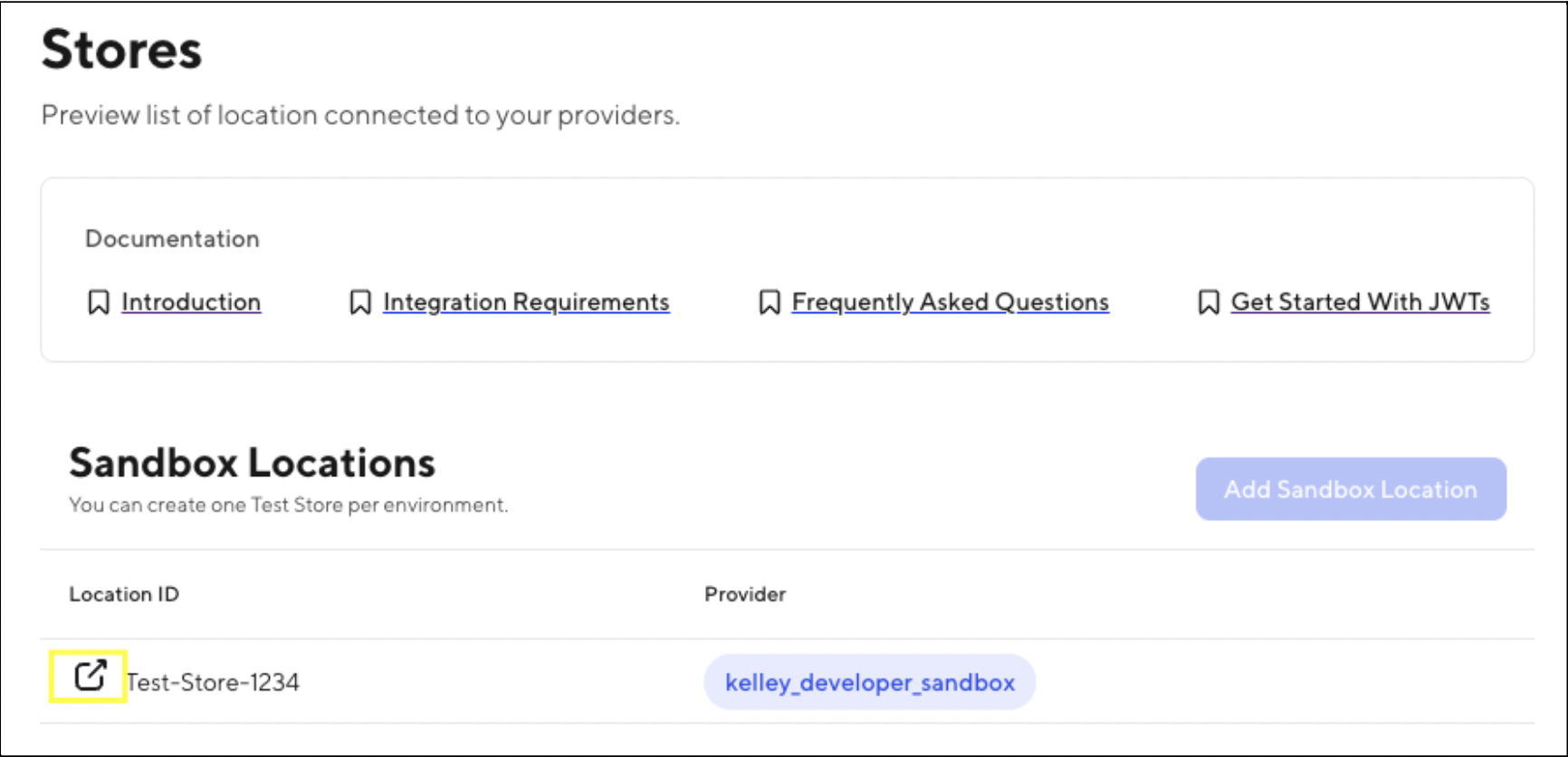 」ページを表示し、ポップアップリンクをクリックしてテスト店舗を表示します。
」ページを表示し、ポップアップリンクをクリックしてテスト店舗を表示します。店舗の現地営業時間に利用可能なメニューが自動的に表示されます。
メニューから 1 つ以上の商品を選択し、「
Add to cart」をクリックします。準備ができたら、ウェブブラウザの右端にある「
Checkout」をクリックします。以下を確認して、「
Place Order」をクリックします。
- 時刻が「ASAP」に設定されていること
- 住所がテスト店舗の住所に設定されていること
- お支払いがすでにアカウントにリンクされていること
注文を送信すると、「
order tracking」ページに移ります。- DoorDash と Brands のどちらでも、御社のシステム内で注文が成功したことを確認できます。注文が失敗したかタイムアウトした場合は、POS にも KDS にも表示されません。
- これは実際の市場ではないため、ダッシャーは派遣されません。